VirtualBox 4.0 を Web ブラウザで操作できるツール phpVirtualBox を CentOS 5.6 に入れてみた。
VirtualBox をインストールするために,yum で dkms をインストールする。
# yum -y install dkms --enablerepo=rpmforgeVirtualBox をインストールする。
# mkdir /usr/local/rpm
# cd /usr/local/rpm
# wget http://download.virtualbox.org/virtualbox/4.0.8/VirtualBox-4.0-4.0.8_71778_rhel5-1.x86_64.rpm
# rpm -ivh VirtualBox-4.0-4.0.8_71778_rhel5-1.x86_64.rpm使用するユーザを vboxusers グループに追加する。
# usermod -G vboxusers <USERNAME>VirtualBox Extension Pack をインストールする。
# su <USERNAME>
$ cd ~
$ wget http://download.virtualbox.org/virtualbox/4.0.8/Oracle_VM_VirtualBox_Extension_Pack-4.0.8-71778.vbox-extpack
$ sudo VBoxManage extpack install Oracle_VM_VirtualBox_Extension_Pack-4.0.8-71778.vbox-extpackphpVirtualBox を動かすために,PHP と SOAP をインストールする。
# yum -y install php php-soapphpVirtualBox のソースをダウンロードしてくる。
# cd /usr/local/src
# wget http://phpvirtualbox.googlecode.com/files/phpvirtualbox-4.0-6.zip
# unzip phpvirtualbox-4.0-6.zipWeb ブラウザでアクセスできるように,Apache の設定をする。
# cp -R phpvirtualbox-4.0-6 /var/www/phpvirtualbox
# vi /etc/httpd/conf.d/phpvirtualbox.confalias /phpvirtualbox /var/www/phpvirtualbox
<Directory /var/www/phpvirtualbox>
Order deny,allow
Deny from all
Allow from <アクセスを許可する IP アドレス>
</Directory># /etc/init.d/httpd restart設定ファイル config.php を編集する。
# cd /var/www/phpvirtualbox
# cp config.php-example config.php
# vi config.php :
var $username = '<USER>'; // OS のユーザ名
var $password = '<PASS>'; // ユーザのパスワード
:
var $noAuth = true; // とりあえず認証なしで入れるように
:
var $consoleHost = '<IP ADDRESS>'; // ホストの IP アドレス
:次のページを参考にして,起動スクリプトを作成する。
- PhpVirtualBox – Amahi Wiki
# vi /etc/init.d/vboxwebsrv#!/bin/sh
# chkconfig: 35 99 01 # 2行目に追記
# description: VirtualBox Web Service # 3行目に追記
:
USER=<USERNAME> # OS のユーザ名に書換え
:# chmod 755 /etc/init.d/vboxwebsrvvboxwebsrv を起動する。
# /etc/init.d/vboxwebsrv startOS 起動時に vboxwebsrv を起動するように設定する。
# chkconfig --add vboxwebsrv
# chkconfig vboxwebsrv on以上で phpVirtualBox が使えるようになった。次の URL にアクセスすれば、phpVirtualBox が利用できる。
http://<サーバの IP アドレス>/phpvirtualbox/(2013/01/01 追記)
Scientific Linux 6.3 (64bit) でもだいたい同じ手順で入った。VirtualBox を入れるときに SDL がないと言われたので、次のコマンドで入れておいた。
# yum install -y SDL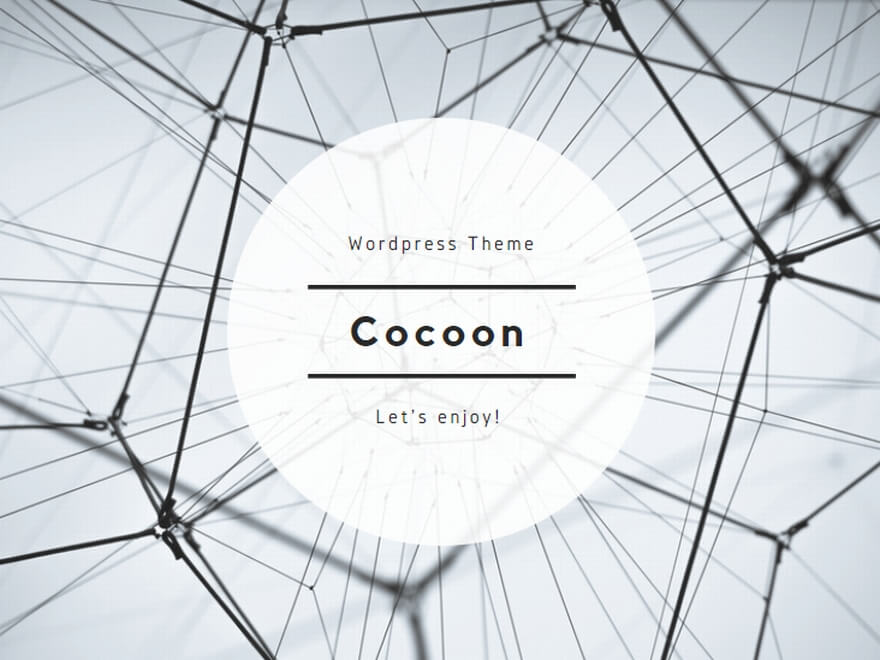
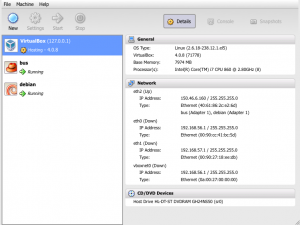

コメント